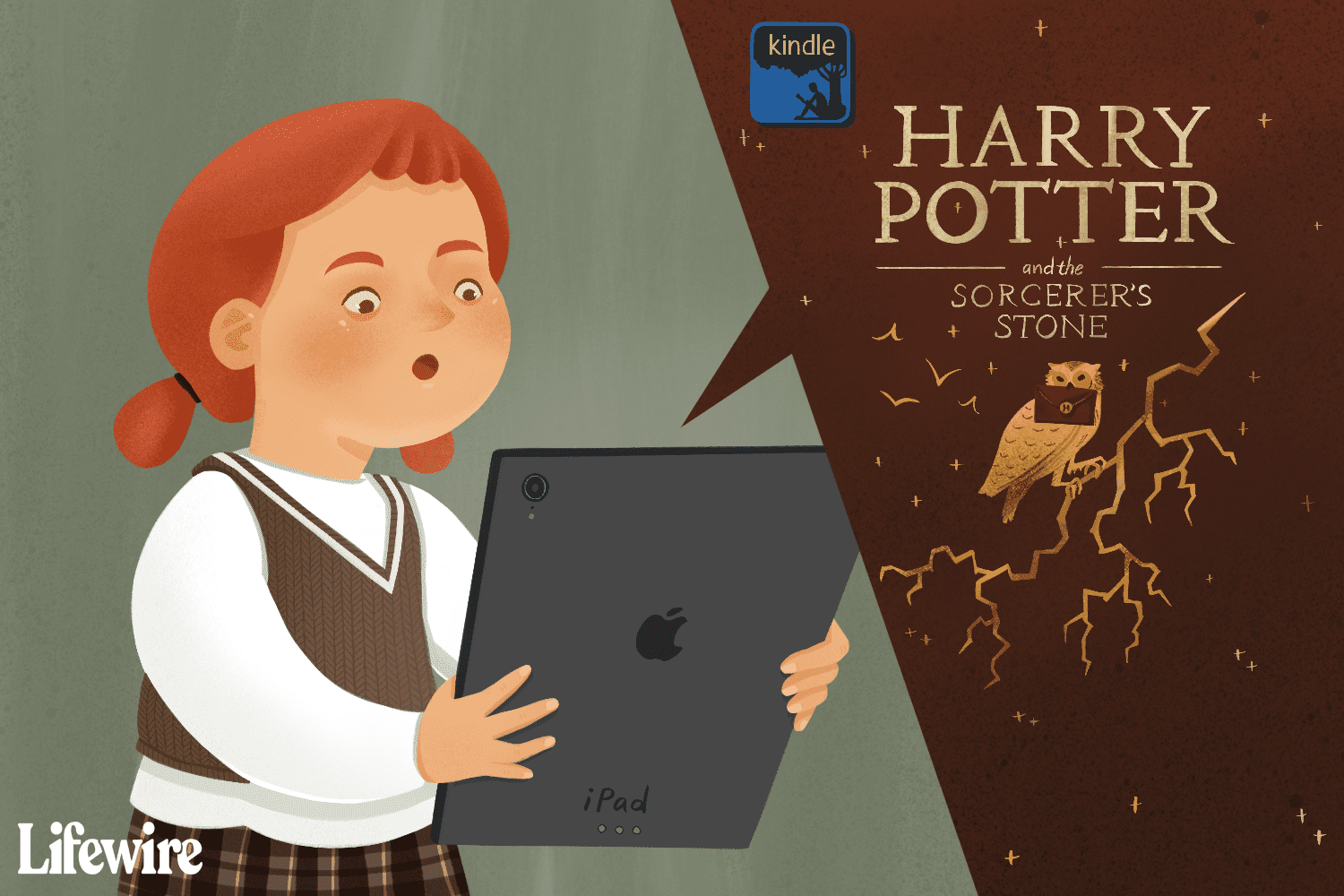Mitä tietää
- Lataa Kindle-sovellus App Storesta iPadiin.
- Kirjaudu Amazoniin > yhdistä sovellus tiliisi > osta kirja Kindle-osiosta > aloita lukeminen.
Tässä artikkelissa kerrotaan, kuinka voit hankkia ja lukea Kindle-kirjoja Apple iPadilla. Muista ladata Kindle-lukija App Storesta iPadiin ja liittää se ensin Amazon-tiliisi.
Osta Kindle-kirjoja iPadillesi
Kindle-sovellus on yhteensopiva sekä Kindle-kirjojen että äänikumppanien kanssa, mutta ei Audible-kirjojen kanssa. Sovellus tukee myös Kindle Unlimited -suunnitelmaa. Jos et halua ladata Kindle-sovellusta, käytä Amazon Cloud Readeria. Vaikka voit selata ja lukea Kindle Unlimited -kirjoja Kindle-sovelluksen kautta, et voi ostaa Kindle-kirjoja sovelluksen kautta, koska Apple rajoittaa sitä, mitä sovelluksen kautta voidaan myydä. Käytä ratkaisua Safari-selaimella ja siirry suoraan osoitteeseen amazon.com.
Toimi sitten seuraavasti:
-
Kirjaudu sisään Amazon-tilillesi.
-
Valitse Kindle Books -osiossa haluamasi nimikkeet.
-
Vasemmassa navigointisarakkeessa voit rajata vaihtoehtoja tekemällä valintoja, kuten Prime Reading Eigible tai Kindle Unlimited jne.
-
Lisää valitut otsikot ostoskoriin. Voit myös ostaa Kindle-kirjan käyttämällä yhden napsautuksen Osta nyt -vaihtoehtoa. Tämä vaihtoehto on helppo tapa tilata Amazon-tililtäsi jo tallennettujen laskutustietojen avulla. Jos et halua vielä käyttää 1-Click-vaihtoehtoa, napsauta Kindle Edition -painiketta kirjan nimen ja tähtiluokituksen alla. Tämä vie sinut kirjan täydelliseen kuvaukseen, jossa sinulla on lisävaihtoehtoja. Jotkut kirjat sisältyvät automaattisesti Prime-jäsenyyteen. Näissä tapauksissa hinta on 0 dollaria.
-
Kun olet valmis ostamaan, kerro Amazonille, minne kirja lähetetään. Koska olet jo linkittänyt iPadisi tiliisi, näet tämän vaihtoehdon kohdassa Toimita: kun laajennat valikkoa.
-
Anna Amazonille minuutti tai kaksi tehdäksesi oston loppuun ja lähettääksesi kirjan laitteellesi. Jos et näe sitä, napauta Synkronoi -painiketta Kindle-sovelluksen kirjaston oikeassa alakulmassa uusitaksesi kaikki ostoksesi.
-
Avaa Kindle-sovellus iPadilla nähdäksesi kirjasi. Aloita lukeminen.
Kindle-sovelluksen käyttäminen iPad-kirjojen lukemiseen
Sovellus on jaettu viiteen välilehteen, joihin pääsee näytön alareunassa olevilla painikkeilla:
- Kirjasto: Tämä osio paljastaa koko Kindle-kirjastosi. Lataamasi kirjat näkyvät valintamerkillä oikeassa alakulmassa. Sinun on ladattava kirja lukeaksesi sitä, mutta lataamisen jälkeen voit lukea sen online- tai offline-tilassa.
- Yhteisö: Tämä välilehti antaa sinulle pääsyn Goodreadsiin, kirjojen ystäville tarkoitettuun sosiaaliseen verkostoon. Goodreads on loistava paikka jakaa kirjahyllysi muiden ystävien tai innokkaiden lukijoiden kanssa, ja se on myös loistava paikka löytää uusia kirjoja.
- Nykyinen kirjasi: Tällä hetkellä lukemasi kirja näkyy välilehtipainikkeiden keskellä.
- Löytää: Amazon käyttää lukutottumuksiasi löytääkseen sinut samankaltaisten kirjojen kanssa. Vaikka et voi ostaa kirjoja suoraan Amazon-sovelluksesta, voit lisätä ne toivelistallesi, jolloin ne on helpompi löytää, kun siirryt suoraan Amazon.com-sivustolle.
- Lisää: Jos sinun on muutettava asetuksiasi tai kirjauduttava sisään toiselle tilille, käytä Lisää-välilehteä.
Voinko vaihtaa fontteja, taustaväriä ja etsiä kirjasta?
Kun luet kirjaa, napauta mitä tahansa sivun kohtaa näyttääksesi valikon sekä iPadin näytön ylä- että alareunassa. Alavalikko on vierityspalkki, jonka avulla voit selata sivuja. Tämä työkalu on hyvä, jos jatkat jo aloittamaasi kirjaa toisesta lähteestä, kuten kirjan paperiversiosta. Kindle-sovelluksen pitäisi jatkaa siitä, mihin jäit, vaikka olisit lukenut sen toisella laitteella, joten sinun ei tarvitse jatkaa lukemista Kindlellä aloittamastasi kirjasta. Ylävalikko tarjoaa useita konfigurointivaihtoehtoja. Tärkein on fonttipainike, painike, jossa on «Aa» kirjaimet. Tästä alivalikosta voit muuttaa kirjasintyyliä, kokoa, sivun taustaväriä, kuinka paljon tyhjää tilaa jätetään marginaaleihin ja jopa muuttaa näytön kirkkautta. Hakupainikkeella, suurennuslasilla, voit etsiä kirjaa. Kolmella vaakaviivalla varustettu painike on valikkopainike. Käytä tätä painiketta siirtyäksesi tietylle sivulle, kuunnellaksesi ääniopasta tai lukeaksesi sisällysluettelon. Valikon toisella puolella on jakopainike, jonka avulla voit lähettää kirjan linkin sisältävän tekstiviestin ystävälle, kirjanmerkin muistiinpanoineen, röntgentoiminnon, joka antaa tietoja sivusta (mukaan lukien joidenkin ehdot) ja kirjanmerkkipainike.
Kuinka kuuntelen Audible-kirjojani?
Sinun on ladattava Audible-sovellus kuunnellaksesi Audible-kirjojasi. Kindle-sovellus toimii vain Audible-kumppanien kanssa. Kun olet kirjautunut sisään Amazon-kirjautumisellasi, lataa Audible-kirjasi iPadiin käyttämällä tätä sovellusta ja kuuntele niitä.
Pitäisikö minun käyttää Apple Booksia Kindlen sijaan?
Sillä ei todellakaan ole väliä, käytätkö Apple Booksia vai Amazonin Kindle-sovellusta lukemiseen. Molemmat ovat erittäin hyviä lukijoita. Apple Booksissa on siisti sivua kääntävä animaatio, mutta Amazonilla on suurin saatavilla oleva kirjakirjasto ja hauskoja ominaisuuksia, kuten Kindle Unlimited. Jos haluat vertailla, voit vertailla hintoja molempien e-lukulaitteiden kanssa. Äläkä unohda tarkistaa kaikki vapaasti saatavilla olevat kirjat.